Elimină reclamele Triple Pose
Ghid de înlăturare a reclamelor Triple Pose
Ce este Reclamele Triple Pose?
Ce este Triple Pose?
Dezvoltat de către SuperWeb LLC, Triple Pose este un browser plugin care de obicei, este distribuit cu ajutorul freeware-urilor şi a shareware-urilor. Atenţie la faptul că nu este recomandat să instalaţi programe deţinute de către această companie deoarece majoritatea acestora sunt clasificate ca şi „adware” sau alte programe cu potenţial nedorit (PUP-uri), şi pot iniţia diverse operaţiuni suspecte atunci când oamenii navighează pe internet. De fapt, această companie încearcă din nou să convingă oamenii că software-ul lor, în mod special Triple Pose, este o unealtă de încredere ce poate fi utilizată pentru îmbunătăţirea experienţei de navigare online. Aceştia pretind că acest add-on îi poate ajuta pe oameni să caute ultimele oferte, reduceri şi alte lucruri similare. Din nefericire, oamenii nu sunt informaţi despre faptul că „Ads by Triple Pose” sunt predeterminate şi pot fi asociate cu website-uri suspecte şi chiar nesigure. În plus, utilizatorii nu sunt informaţi în mod direct despre cookie-urile de urmărire pe care această aplicaţie le poate instala. Desigur, informaţiile despre cookies şi datele ţintite (termeni de căutare, website-uri vizitate, datele introduse, adresa de IP, adresa de email, locaţia PC-ului, etc.), pot fi găsite în secţiunile de Politica de Confidenţialitate şi Termenii de Utilizare de pe website-ul oficial al acestui program. Cu toate acestea, reţineţi că virusul de redirecţionare Triple Pose este în general răspândit la pachet cu alte freeware-uri şi instalat fără consimţământul sau ştiinţa utilizatorului, deci nu este surprinzător faptul că oamenii nu sunt conştienţi de cookie-urile de urmărire şi de conţinutul terţelor pe care această aplicaţie le poate furniza. Pentru a preveni încetiniri ale sistemului, redirecţionări către website-uri suspecte, pierderi de informaţii personale şi alte probleme similare, ar trebui să înlăturaţi virusul Triple Pose fără întârziere. Pentru acest lucru, vă recomandăm să utilizaţi FortectIntego sau un alt anti-spyware sigur.
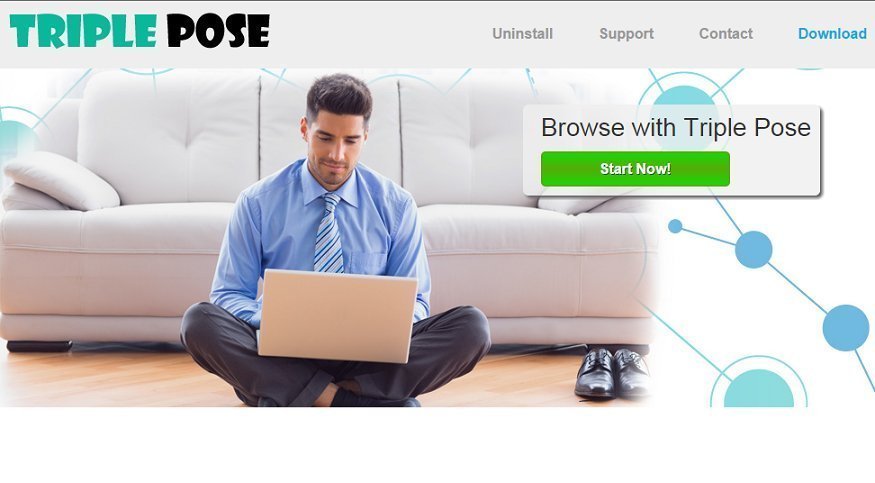
Cum poate Triple Pose să îmi infecteze calculatorul?
În majoritatea cazurilor, oamenii încep să primească reclame de la Triple Pose deodată. Acest lucru se întâmplă deoarece acest program tinde să apară în calculatoare fără o descărcare directă. Pentru a fi mai precis, virusul Triple Pose foloseşte metoda „la pachet” pentru a se infiltra în calculatoare fără a fi observat. Se poate răspândi cu diverşi administratori de descărcare, playere audio sau video, creatori PDF, şi alte programe gratuite. Desigur, poate fi descărcat direct de pe website-ul său oficial şi de pe alte website-uri terţe de descărcare precum softonic.com, soft32.com, download.com şi multe altele. Totuşi, noi credem că nu îl veţi instala în mod conştient. Deci, trebuie să reţineţi că programele gratuite bine cunoscute şi de încredere pot conţine „descărcări opţionale” precum FindWide, Champion Deals, Movie Master şi multe altele. Din fericire, este destul de uşoară deselectarea acestora. De obicei, procesul de instalare vă notifică despre „componentele adiţionale” şi permite deselectarea acestora. Cu toate acestea, pentru acest lucru trebuie să selectaţi opţiunea de instalare Avansată sau Personalizată şi să monitorizaţi totul cu atenţie. Desigur, un anti-spyware bun şi actualizat poate bloca instalarea lui Triple Pose şi a altor programe similare.
Cum să înlătur virusul Triple Pose?
Pentru a înlătura virusul Triple Pose, ar trebui să verificaţi lista de Add/Remove Programs şi să îi găsiţi dezinstalatorul. Totuşi, în locul unei dezinstalări manuale vă recomandăm să utilizaţi un anti-spyware sigur deoarece este posibil ca virusul Triple Pose să nu fie singurul PUP ce se ascunde în PC-ul dumneavoastră.
Puteți elimina avariile aduse de virus cu ajutorul lui FortectIntego. SpyHunter 5Combo Cleaner și Malwarebytes sunt recomandate pentru a detecta programele cu potențial nedorit și virușii cu toate fișierele și regiștrii ce le sunt asociate.
Manual de înlăturare a reclamelor Triple Pose
Înlăturaţi Triple Pose din sistemele Windows
-
Apăsaţi pe Start → Control Panel → Programs and Features (dacă sunteţi utilizator de Windows XP, apăsaţi pe Add/Remove Programs)

-
Dacă sunteţi utilizator de Windows 10 / Windows 8, atunci apăsaţi dreapta în colţul din stânga jos al ecranului. Odată ce apare Quick Access Menu, selectaţi Control Panel şi Uninstall a Program.

-
Dezinstalează Triple Pose şi programele ce au legătură cu acesta
Aici, uitaţi-vă după Triple Pose sau după orice alt program suspect instalat. -
Dezinstalează-le şi apasă pe OK pentru a salva aceste schimbări.

Înlăturaţi Triple Pose din sistemul Mac OS X
-
Dacă utilizaţi OS X, apăsaţi pe butonul Go din partea stângă sus a ecranului şi selectaţi Applications.

-
Aşteptaţi până când vedeţi un dosar cu Applications şi căutaţi Triple Pose sau orice alt program suspect din el. Acum, apăsaţi pe fiecare dintre aceste intrări şi selectaţi Move to Trash.

Elimină Triple Pose din Microsoft Edge
Resetează setările Microsoft Edge (Metoda 1):
- Lansează aplicaţia Microsoft Edge şi apăsă More (trei puncte în colţul din dreapta sus a ecranului
- Apasă pe Settings pentru a afişa mai multe opţiuni.
-
După ce apare fereastra de setări, apasă pe butonul Choose what to clear de sub opţiunea Clear browsing data.

-
Aici, selectează tot ce doreşti să elimini şi apasă pe Clear.

-
Acum, trebuie să apeşi dreapta pe butonul Start (Windows logo). Aici, selectează Task Manager.

- Atunci când eşti în fereastra Processes, caută Microsoft Edge
-
Click dreapta pe ea şi alege opţiunea Go to details. Dacă nu vezi opţiunea Go to details, apasă pe More details şi repetă paşii anteriori.


-
Când apare fereastra Details, caută fiecare intrare cu numele Microsoft Edge. Click dreapta pe fiecare şi selectează End Task pentru a termina aceste intrări.

Resetarea browserului Microsoft Edge (Metoda 2):
Dacă Metoda 1 nu a reuşit să te ajute, trebuie să alegi o metodă avansată de resetare pentru Edge.
- Notă: trebuie să îţi creezi copii de rezervă a datelor înainte de a utiliza această metodă.
- Găseşte acest dosar în calculatorul tău:
C:\Users\%username%\AppData\Local\Packages\Microsoft.MicrosoftEdge_8wekyb3d8bbwe. -
Selectează fiecare intrare ce este salvată în el şi click dreapta cu mouse-ul. După, selectează opţiunea Delete.

- Apasă butonul Start (Windows logo) şi scrie window power în linia Search my stuff.
-
Apasă dreapta pe intrarea Windows PowerShell şi alege Run as administrator.

- Imediat după ce fereastra Administrator: Windows PowerShell apare, copie această linie de comandă după PS C:\WINDOWS\system32> şi apasă Enter:
Get-AppXPackage -AllUsers -Name Microsoft.MicrosoftEdge | Foreach {Add-AppxPackage -DisableDevelopmentMode -Register $($_.InstallLocation)\AppXManifest.xml -Verbose}
După ce aceşti paşi sunt terminaţi, Triple Pose ar trebui să fie eliminaţi din browserul Microsoft Edge.
Înlăturaţi Triple Pose din Mozilla Firefox (FF)
-
Înlăturaţi extensiile periculoase
Deschideţi Mozilla Firefox, apăsaţi pe căsuţa de meniu (colţul dreapta sus) şi selectaţi Add-ons → Extensions.
-
Aici, selectaţi Triple Pose şi alte plugin-uri chestionabile. Apăsaţi pe Remove pentru a şterge aceste intrări.

-
Resetaţi Mozilla Firefox
Apăsaţi pe meniul Firefox din partea stângă sus şi apăsaţi pe semnul întrebării. Aici, alegeţi Troubleshooting Information.
-
Acum, veţi vedea un mesaj Reset Firefox to its default state cu butonul pentru Reset Firefox. Apăsaţi pe acest buton de mai multe ori şi finalizaţi înlăturarea Triple Pose.

Înlăturaţi Triple Pose din Google Chrome
-
Ştergeţi plug-urile maliţioase.
Deschideţi Google Chrome, apăsaţi pe căsuţa de meniu (colţul dreapta sus) şi selectaţi Tools → Extensions.
-
Aici, selectaţi Triple Pose şi alte plugin-uri maliţioase şi selectaţi căsuţa de gunoi pentru a şterge aceste intrări.

-
Apăsaţi pe căsuţa de meniu din nou şi alegeţi Settings → Manage Search engines de sub secţiunea Search.

-
Când sunteţi în Search Engines..., înlăturaţi site-urile de căutare maliţioase. Ar trebui să lasaţi doar Google sau numele de domeniu preferat de dumneavoastră.

-
Resetaţi Google Chrome
Apăsaţi pe căsuţa de meniu din dreapta sus a Google Chrome şi selectaţi Settings. -
Daţi în jos până la capătul paginii şi apăsaţi pe Reset browser settings.

-
Apăsaţi pe Reset pentru a confirma această secţiune şi pentru a finaliza înlăturarea lui Triple Pose.

Înlăturaţi Triple Pose din Safari
-
Înlăturaţi extensiile periculoase
Deschideţi browser-ul web Safari şi apăsaţi pe Safari din meniul din stânga sus al ecranului. Odată ce aţi făcut acest lucru, selectaţi Preferences.
-
Aici, selectaţi Extensions şi căutaţi Triple Pose sau alte intrări suspecte. Apăsaţi pe butonul de Uninstall pentru a le elimina pe toate.

-
Resetaţi Safari
Deschideţi browser-ul Safari şi apăsaţi pe secţiunea de meniu cu Safari din partea stângă sus a ecranului. Aici, selectaţi Reset Safari....
-
Acum, veţi vedea o fereastră de dialog detaliată oferind opţiuni de resetare. Toate acele opţiuni sunt în general verificate, însă puteţi specifica pe care doriţi să le resetaţi. Apăsaţi pe butonul Reset pentru a finaliza procesul de înlăturare a Triple Pose.

După dezinstalarea acestui program cu potenţial nedorit (PUP) şi repararea tuturor browserelor web, vă recomandăm să vă scanaţi sistemul PC-ului cu un anti- spyware sigur. Acest lucru vă va ajuta să eliminaţi urmele din regiştri a Triple Pose şi de asemenea, să identificaţi paraziţii asociaţi sau alte infecţii malware posibile din calculatorul dumneavoastră. Pentru acest lucru, puteţi folosi eliminatorul nostru de malware, ce este foarte sigur: FortectIntego, SpyHunter 5Combo Cleaner sau Malwarebytes.




























